电脑如何截屏截图,截图电脑快捷键ctrl加什么
电脑如何截屏截图
在不同的操作系统中,截屏的方法会有所不同。以下是一些常见操作系统的截屏方法:
Windows 10/11
使用快捷键:按下 PrtScn 键(Print Screen)可以截取整个屏幕,然后粘贴到画图或其他图像编辑软件中。
使用 "截图和草图" 工具:
按 Win + Shift + S 打开 "截图和草图" 工具。
选择截图区域,然后截图会自动复制到剪贴板,可以粘贴到任何支持图片粘贴的程序中。
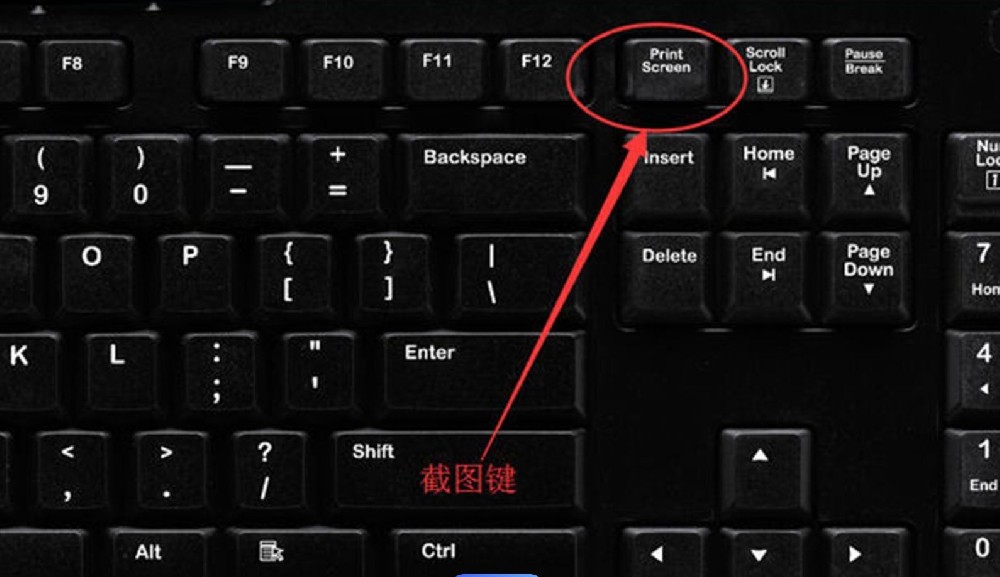
使用 "游戏栏":
按 Win + G 打开游戏栏,然后点击截图按钮进行截图。
截图会保存在 "视频" 文件夹下的 "截图" 文件夹中。
macOS
使用快捷键:
按 Command + Shift + 3 截取整个屏幕。
按 Command + Shift + 4 可以选择截图区域。
截图会自动保存到桌面。
使用截图工具:
按 Command + Shift + 5 打开截图工具,可以选择截图区域、窗口或整个屏幕,并进行编辑。
Linux
不同的Linux发行版可能有不同的截图工具,但大多数都可以通过快捷键来实现:
通用快捷键:PrtScn 通常用于截取整个屏幕。
区域截图:这取决于你使用的桌面环境,但通常是 Alt + PrtScn 或 Shift + PrtScn。
Chrome OS
使用快捷键:按 Ctrl + Alt + (-) 可以截取整个屏幕。
使用截图工具:按 Ctrl + Alt + (+) 可以打开截图工具,选择截图区域。
手机或平板
大多数现代智能手机和平板电脑都有内置的截图功能:
Android:同时按电源键和音量减键。
iOS:同时按电源键和主页键(或使用iPhone X及以后的设备,同时按侧边按钮和音量上键)。
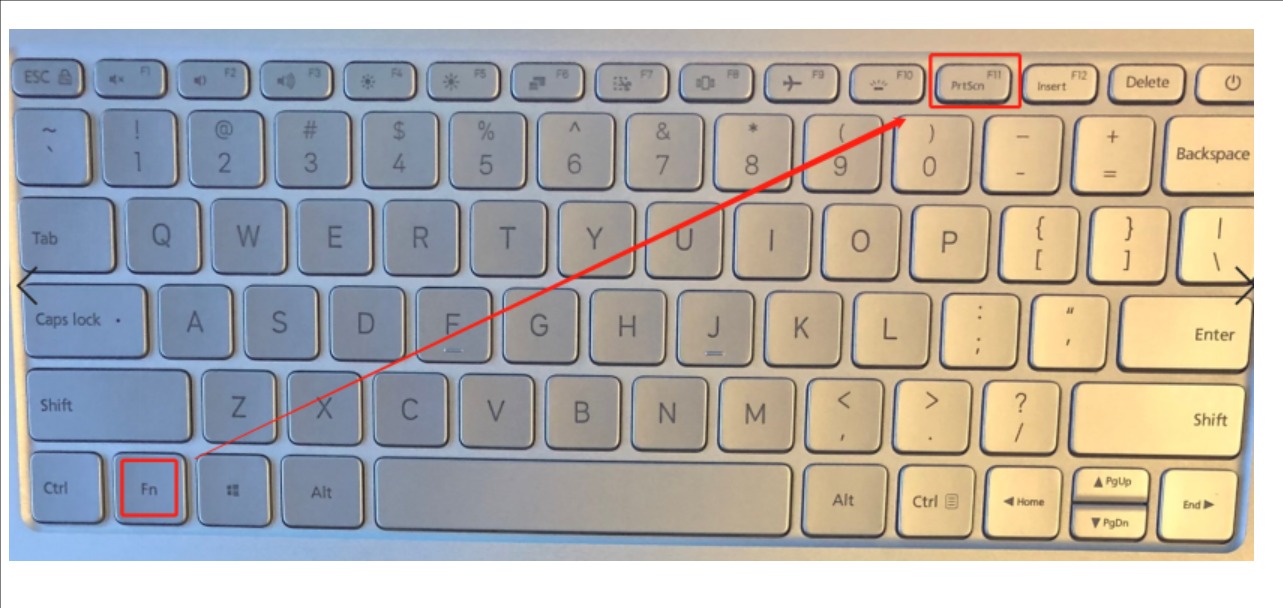
-----------
截图电脑快捷键ctrl加什么
在Windows操作系统中,截图的快捷键通常是:
PrtScn(Print Screen):按下这个键可以将整个屏幕的内容复制到剪贴板,之后可以在绘图程序(如微软的画图)或文档中粘贴(Ctrl + V)。
Alt + PrtScn:这个组合键会截取当前活动窗口的屏幕,并将其复制到剪贴板。
Windows + PrtScn:按下这个组合键可以直接将整个屏幕的内容保存为一个文件。默认情况下,这个文件会保存在“图片”文件夹下的“截图”子文件夹中。
Windows + Shift + S:这个组合键会启动Windows 10和更新版本的“截图和草图”工具。屏幕会变暗,允许你选择截图的区域,选定后截图会复制到剪贴板,可以粘贴到任何支持图片粘贴的程序中。
Windows + G:这个快捷键会打开游戏栏,你可以点击游戏栏中的截图按钮来截图,这主要用于游戏过程中的截图。
对于Mac操作系统,截图的快捷键是:
Command + Shift + 3:截取整个屏幕。
Command + Shift + 4:允许你选择截图的区域。
Command + Shift + 4,然后按空格键:截取特定窗口的屏幕。
这些快捷键适用于大多数电脑,但某些电脑型号或特定软件可能有自定义的截图快捷键。
-----------

电脑截屏截图软件
电脑截屏截图软件有很多,以下是一些常见的选择:
Snagit:功能强大,支持多种截图方式和编辑功能。
Snip & Sketch:Windows 10自带的截图工具,简单易用。
Greenshot:开源的截图工具,支持多种截图模式和基本编辑功能。
PicPick:功能丰富的截图软件,支持多种截图方式和编辑功能。
ShareX:开源的截图软件,支持多种截图方式和高级编辑功能。
Lightshot:简单易用的截图工具,支持快速截图和编辑。
FastStone Capture:功能全面的截图软件,支持多种截图方式和编辑功能。
ScreenHunter:简单易用的截图软件,支持基本的截图和编辑功能。
这些软件各有特点,你可以根据自己的需求选择适合的截图工具。如果你使用的是Windows系统,还可以使用系统自带的截图快捷键:
Print Screen:截取全屏。
Alt + Print Screen:截取当前活动窗口。
Windows + Shift + S:截取屏幕的一部分。
如果你使用的是Mac系统,可以使用以下快捷键:
Command + Shift + 4:截取屏幕的一部分。
Command + Shift + 3:截取全屏。





